こんにちは!アナログな町内会運営を変えるべく、「GASで機能拡張した町内会公式LINE」を作りました。たくさんの記事を参考にしながら、オープンソースの文化に触れる中で、助け合いの大切さを実感しつつ、ようやく完成させることができました。
Pay forwardの精神で、これから町内会LINEに追加した機能をシリーズで紹介していきます。初心者なので完璧なコードではないかもしれませんが、少しでも役に立てば嬉しいです!

なお、ブログ通りに作業してもうまく動かない方のために、「ココナラ」でサポートを提供しています。良かったらご覧くださいね♪
今回はいよいよGoogle Apps Scriptについて紹介します。アラートが出てビックリするかもしれませんが、落ち着いて進めれば簡単にできますよ!
それでは行ってみましょう!
Google Apps Scriptについて
Google Apps Script(GAS)を利用するためには、以下のような流れが一般的です。
- Googleアカウントの準備: GASを利用するためには、Googleアカウントが必要です。持っていない場合は、Googleアカウントを作成します。
- Google DriveやGoogle Sheetsの利用: GASは主にGoogleのサービスと連携して使用されます。具体的には、Google Driveでスクリプトファイルを作成したり、Google Sheetsでデータを管理したりすることが多いです。
- スクリプトエディタの起動: GASを使うためには、Google Drive内で新しいスクリプトファイルを作成し、その中でスクリプトを記述します。これには「ツール」メニューから「スクリプトエディタ」を選択します。
- スクリプトの作成と編集: スクリプトエディタでJavaScriptやGoogle Apps Script固有の言語を使用してスクリプトを書きます。これにより、Googleのさまざまなサービス(ドライブ、シート、カレンダーなど)にアクセスして操作を自動化したり、カスタマイズしたりすることができます。
- デプロイと実行: スクリプトを作成したら、エディタ内で実行することができます。また、Webアプリケーションとして公開することも可能です。
これらのステップを踏んで、Google Apps Scriptを利用して様々な自動化やカスタマイズを行うことができます。
スクリプトエディタを立ち上げよう
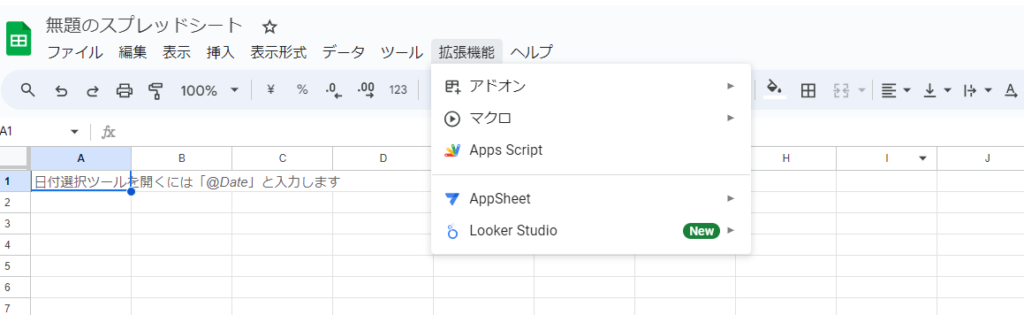
Googleアカウントにログインし、新規でスプレッドシートを開きます。
メニューバーの「拡張機能」から、App Scriptを選択し起動させます。
こうすることで、このスプレッドシートに紐づいたスクリプトが書けるようになります。
チャネルアクセストークンを格納しよう
早速公式LINEチャネルとGoogle Apps Scriptを紐づけしましょう。
今後、何度もチャネルアクセストークンの入力を求められます。なので、あらかじめ登録しておきます。
コードを入力してみよう
下記のコードを入力(ペースト)します。
デフォルトにmyFunction が書いてありますが、それは消してしまってOKです。
「自分の公式LINEのチャネルアクセストークン」の箇所には、以前紹介したトークンを入力します。
function setScriptProperty() {
PropertiesService.getScriptProperties().setProperty('LINEb_TOKEN', '自分の公式LINEのチャネルアクセストークン');
}コードの意味:
setScriptPropertyという名前の機能(function)を実行せよ{
「自分の公式LINEのチャネルアクセストークン」を「LINEb_TOKEN」とする ;
}
ざっくりはこんな感じですかね。
functionを実行しよう
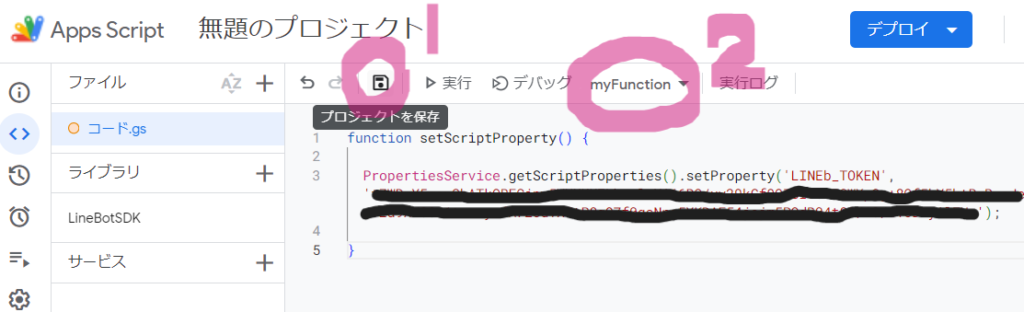
プロジェクトを保存してから、「setScriptProperty」を「実行」します。
アクセス権限を承認する
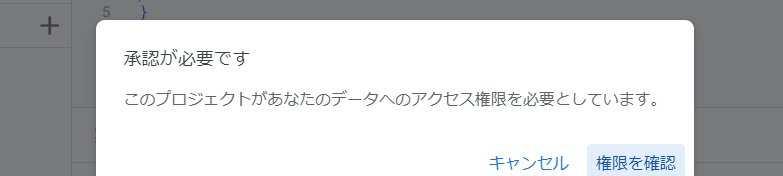
実行するとこのようなアラートが出てきて初回は安易に実行できないようになっています。
大丈夫です、落ち着いて進めていきます。
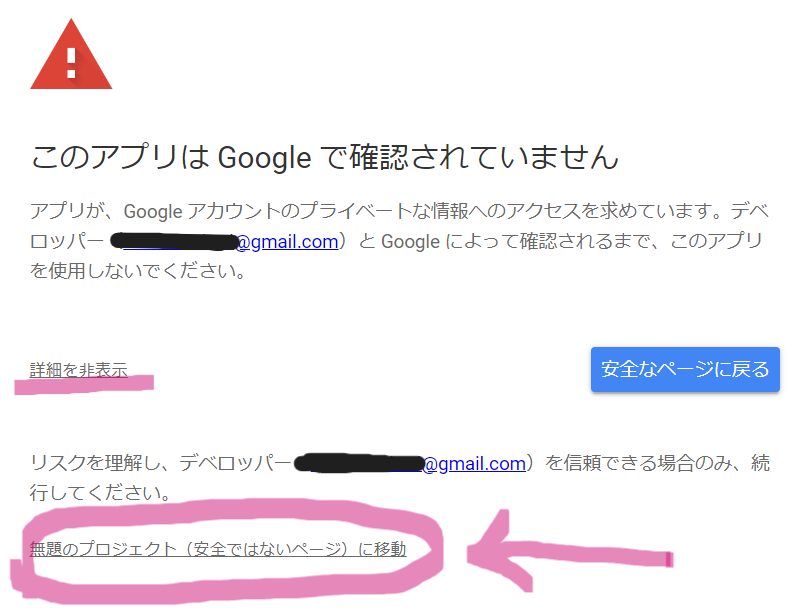
デベロッパー(○○@gmail.com)が自分であること(=信頼できる)ことを確認し、無題のプロジェクト(安全ではないページ)に移動します。
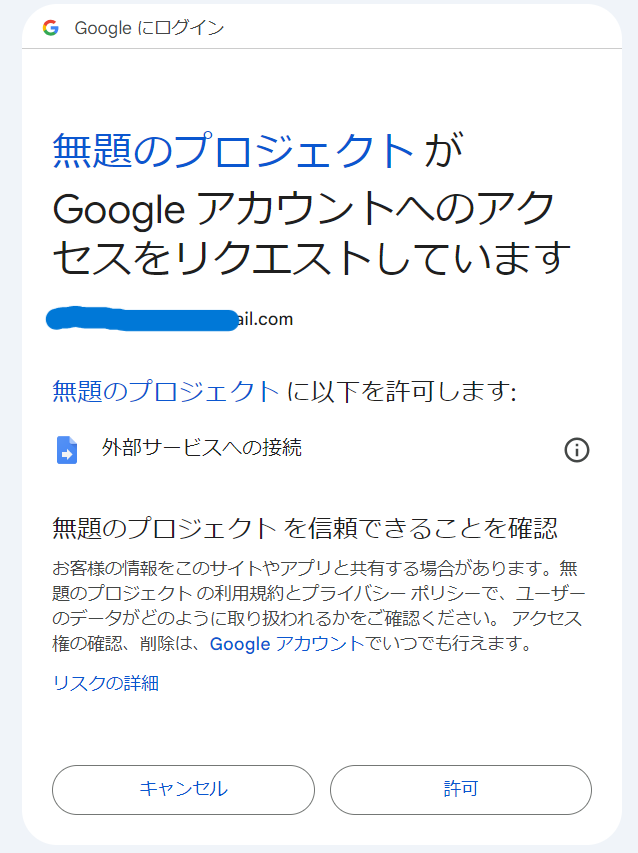
「許可」します。
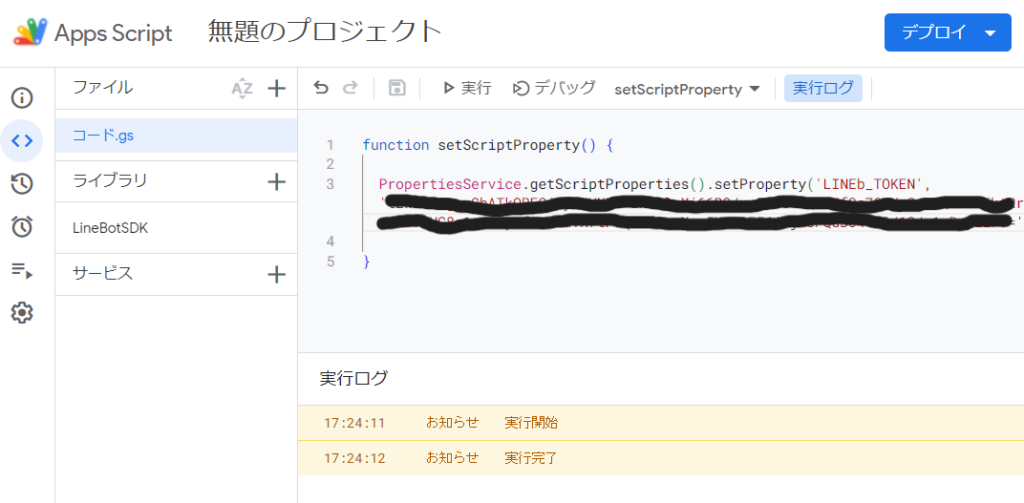
めでたく実行完了です。
これで、自分の公式LINEのチャネルアクセストークンを「LINEb_TOKEN」という名前で呼び出すことが可能になりました。
まとめ
今回は、初めてコードを書いてみました。ちょっとプログラミングっぽいですね。
次回はいよいよ『スプレッドシートからLINEに一斉送信』を解説します。
どうぞお楽しみに!
ちなみに、この町内会LINEを作成するにあたり参考にしたのは、ノンプロ研の高橋さん「いつも隣にITのお仕事」のブログ記事のGASの部分です。「おすすめの書籍ありますか?」とお問い合わせいただきましたので、高橋さんのGASの書籍を紹介しておきます。


![[商品価格に関しましては、リンクが作成された時点と現時点で情報が変更されている場合がございます。] [商品価格に関しましては、リンクが作成された時点と現時点で情報が変更されている場合がございます。]](https://hbb.afl.rakuten.co.jp/hgb/21aa949d.8d2d37f7.21aa949e.ef300b34/?me_id=1213310&item_id=20366824&pc=https%3A%2F%2Fthumbnail.image.rakuten.co.jp%2F%400_mall%2Fbook%2Fcabinet%2F4741%2F9784798064741_1_4.jpg%3F_ex%3D240x240&s=240x240&t=picttext)
